Presione Win+ para abrir Configuración, haga clic en Activación o, alternativamente, ejecute Símbolo del sistema como administrador e ingrese slmgr. Si ve que el estado no es ‘Activo’, significa que la copia de Windows 11 no está activada. Algunos usuarios intentan hacerlo pero fallan debido al error de activación de Windows 11 0x87e107f9.
El error 0x87e107f9 que experimentan los usuarios de Windows 11 al activar el sistema operativo Windows no es un problema nuevo y ya lo han observado los usuarios de versiones anteriores del sistema operativo Windows. Con una copia no activada de Windows, no pueden disfrutar del acceso completo a las funciones.
Por ejemplo, no se puede acceder a ninguna de las configuraciones personalizadas, lo que significa que no puede configurar fondos de pantalla, personalizar la pantalla de bloqueo, cambiar íconos, etc. Otra desventaja incluye no recibir el parche de seguridad regular y las actualizaciones de funciones.
Por lo tanto, es necesario buscar de inmediato la solución para el error de activación de Windows 11 0x87e107f9. Podría hacerlo siguiendo las soluciones mencionadas a continuación. Los métodos se proporcionan de la manera más sencilla, por lo que incluso una persona menos experta puede realizar los pasos con mucha facilidad.
Correcciones para el error de activación de Windows 11 0x87e107f9
Solución 1: Ejecute el escaneo SFC y DISM
SFC es una herramienta integrada en Windows para escanear todos los archivos del sistema y reemplazar los dañados con los más nuevos. DISM es una herramienta para reparar imágenes disponibles localmente utilizando archivos de origen. Use la herramienta de escaneo SFC y DISM y vea si le proporciona la solución:
- Abra Windows Search, escriba Símbolo del sistema,
- Haga clic con el botón derecho en el símbolo del sistema en los resultados de la búsqueda y seleccione Ejecutar como administrador.
- Ahora, escribe sfc / scannow y presiona Enter,
- Comenzará el proceso de escaneo,
- Espere ahora hasta que la PC escanee e intente solucionar el problema,
- Una vez hecho esto, reinicie el dispositivo,
- Posteriormente, abra el símbolo del sistema como administrador e ingrese el siguiente comando:
DISM.exe /En línea /Imagen de limpieza /Restorehealth
- Una vez ejecutado, espere hasta que se complete el proceso y reinicie el dispositivo y verifique si el problema continúa.
Solución 2: use software especializado
¿Qué sucede si puede lograr la excelente salud de la PC sin ningún tipo de esfuerzo? Hay muchos programas especializados disponibles que le brindan la posibilidad de solucionar cualquier problema con solo uno o dos clics del mouse.
PC Repair Tool es una de esas herramientas diseñadas especialmente para sistemas Windows. Sin duda, podrá reparar el error de activación de Windows 11 0x87e107f9, al mismo tiempo que verificará si hay archivos DLL dañados, archivos de registro y de sistema dañados e incluso eliminará cualquier archivo duplicado que esté ralentizando el rendimiento de su PC.
Arreglo 3: Borrar carpeta temporal
Las carpetas temporales dañadas pueden interferir con los archivos del sistema y causar que no funcionen correctamente. Debe eliminar los archivos temporales que se acumulan y consumen espacio adicional en su PC y ver si esto proporciona algún cambio:
- Presione Win+ R, escriba %temp% y presione Enter,
- Presione Ctrl+ A para seleccionar todos los archivos en la ventana abierta,
- Presione el botón Eliminar en el teclado o haga clic con el botón derecho en y seleccione Eliminar para eliminar todos los archivos seleccionados.
Arreglo 4: Verifique el sistema en busca de virus
Existe una buena posibilidad de que la infección por virus esté causando la restricción. Debe ejecutar un análisis del sistema con alguna herramienta antivirus de confianza para comprobar si hay infecciones de virus y eliminarlas. Puede utilizar el software antivirus Windows Security Essentials o cualquier otro programa antivirus de terceros de su elección.
Solución 5: Ejecutar el Solucionador de problemas de activación
Microsoft ha incluido un solucionador de problemas incorporado que puede usar y verificar si esto le proporciona la solución para el error de activación de Windows 11 0x87e107f9:
- Presione Win+ I para abrir Sistema,
- Seleccione Activación,
- Luego, haga clic en Solucionar problemas.
Solución 6: active Windows con una clave de producto
Puede activar Windows 11 usando la clave de producto si todavía la tiene. Este método funcionará solo cuando no haya reemplazado su hardware. Aquí están los procedimientos:
- Abra la Configuración de Windows,
- Haga clic en Sistema y luego seleccione Activación,
- Haga clic en el botón Cambiar junto a Cambiar clave de producto en la columna Estado de activación y escriba 25 claves de producto digitales en la siguiente ventana, y haga clic en Siguiente.
- Windows buscará la legitimidad de la clave de producto y su PC se activará automáticamente si usa una clave de producto válida.
Fix7: activar Windows a través del teléfono
Puede activar Windows a través del teléfono. Realice los siguientes pasos:
- Presione Win+ R, escriba CMD y presione Ctrl + Shift + Enter para abrir CMD como administrador,
- Copie/pegue el comando slui.exe4 en la línea de comando,
- Seleccione su región y marque el número gratuito,
- Ingrese su ID de instalación si se le solicita y, a cambio, obtenga la identificación de confirmación en su teléfono,
- Úselo y su dispositivo se habilitará en el teléfono después de hacer clic en Activar Windows.
Solución 8: Ejecute el Asistente de soporte y recuperación de Microsoft
Los usuarios pueden utilizar esta herramienta para corregir la causa real del error de activación. Así es como puede obtener esta utilidad, instalarla y ejecutarla:
- Vaya al sitio web oficial de Microsoft y descargue esta herramienta,
- Después de descargar el archivo de instalación, haga doble clic en él para comenzar su instalación,
- Cuando se le solicite elegir un producto, seleccione Windows y haga clic en Siguiente,
- Seleccione la casilla de verificación que dice Instalé Windows pero no puedo activarlo y haga clic en Siguiente,
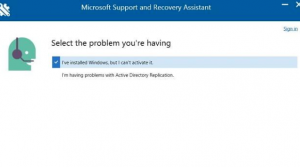
- La herramienta se ejecutará para identificar y corregir el problema.
Solución 9: restablecer Windows 11
Debe restablecer Windows si las soluciones mencionadas anteriormente no funcionan:
- Presione Win + I para abrir la Configuración de Windows,
- Desplácese hacia abajo para hacer clic en Recuperación,
- Seleccione la opción Restablecer PC,
- Seleccione el tipo de restablecimiento de fábrica y la opción que elija para reinstalar Windows,
- Haga clic en ‘Siguiente’ y luego haga clic en la opción Restablecer.
Conclusión
¡Eso es todo! Hemos proporcionado todas las soluciones posibles para el error de activación de Windows 11 0x87e107f9. Espero que sí, estos métodos son realmente útiles para usted. Comenta abajo para compartir tu experiencia sobre este artículo.



